1、点击桌面右下角托盘的时间,然后选择“更改日期和时间设置”选项,如图所示:
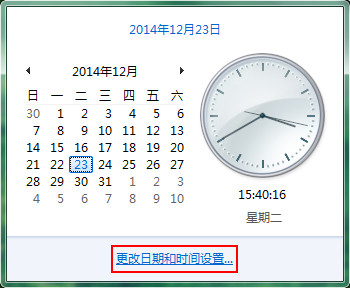
2、选取“附加时钟”页面,然后勾选“显示此时钟”,如图所示:
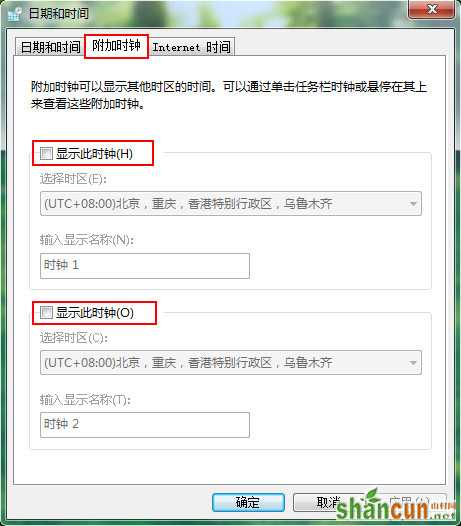
3、进行添加两个不同时区的时钟,并且还能随意设置显示名称,选择完毕按下“确定”按键,如图所示:
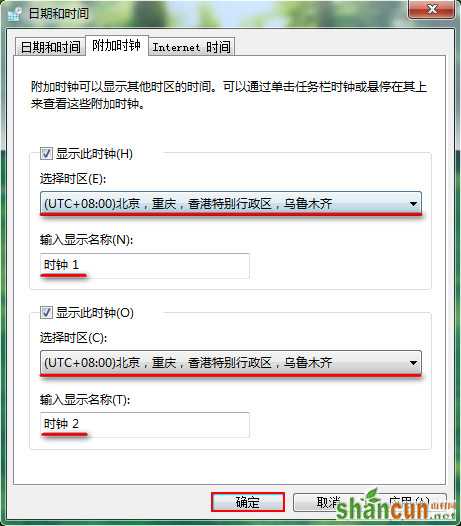
4、完成以上设置后,点击电脑右下角时间即可看到三个时钟,如图所示:
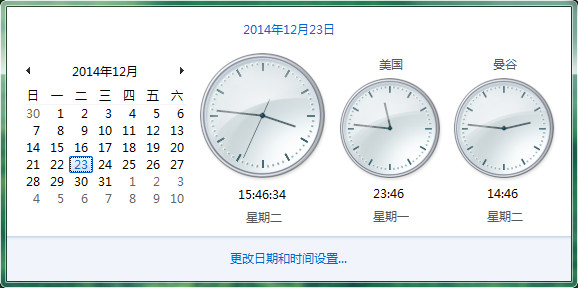
顺利在win7系统中添加其他其他时区的时间信息后,用户只需点击电脑右下角时间就能看到设置的时区时间,无需进行繁琐的换算时区和上网搜索。有需要用到显示多个时区时间的朋友,可以按照小编给出的设置进行操作。















